728x90
목차
리눅스 Docker 설치 따라하기
1. yum-utils 업데이트
sudo yum update
sudo yum install -y yum-utils
2. yum 저장소에 docker-ce 경로 추가
sudo yum-config-manager --add-repo https://download.docker.com/linux/centos/docker-ce.repo
3. Docker 설치
sudo yum install docker-ce docker-ce-cli containerd.io -y
4. Docker 실행 및 서비스 등록
# 버전
docker -v
# 실행
sudo systemctl start docker
# 재부팅 시 자동 실행
sudo systemctl enable docker
# 상태
sudo systemctl status docker
윈도우 Docker 설치 따라하기
1. 아래 링크를 클릭해서 설치 사이트로 접근한다.
https://docs.docker.com/desktop/install/windows-install/
Install Docker Desktop on Windows
docs.docker.com
2. 아래 이미지에서 빨강박스 'Docker Desktop for Windows'를 클릭한다.

3. 다운로드 폴더에서 'Docker Desktop Installer.exe'를 실행한다.

4. 'ok'버튼 클릭

5. 설치 진행중..

6. 'Close' 버튼 클릭 (다운완료)

7. 키보드의 '윈도우' 버튼 클릭 후 docker를 입력하면 Docker Desktop 앱이 있을 것이다. 이것을 클릭한다.

8. Docker 서비스 사용 동의를 하는 것이므로 'Accept'를 클릭한다.

9. 'Start'를 누르면 튜토리얼을 진행할 수 있다.
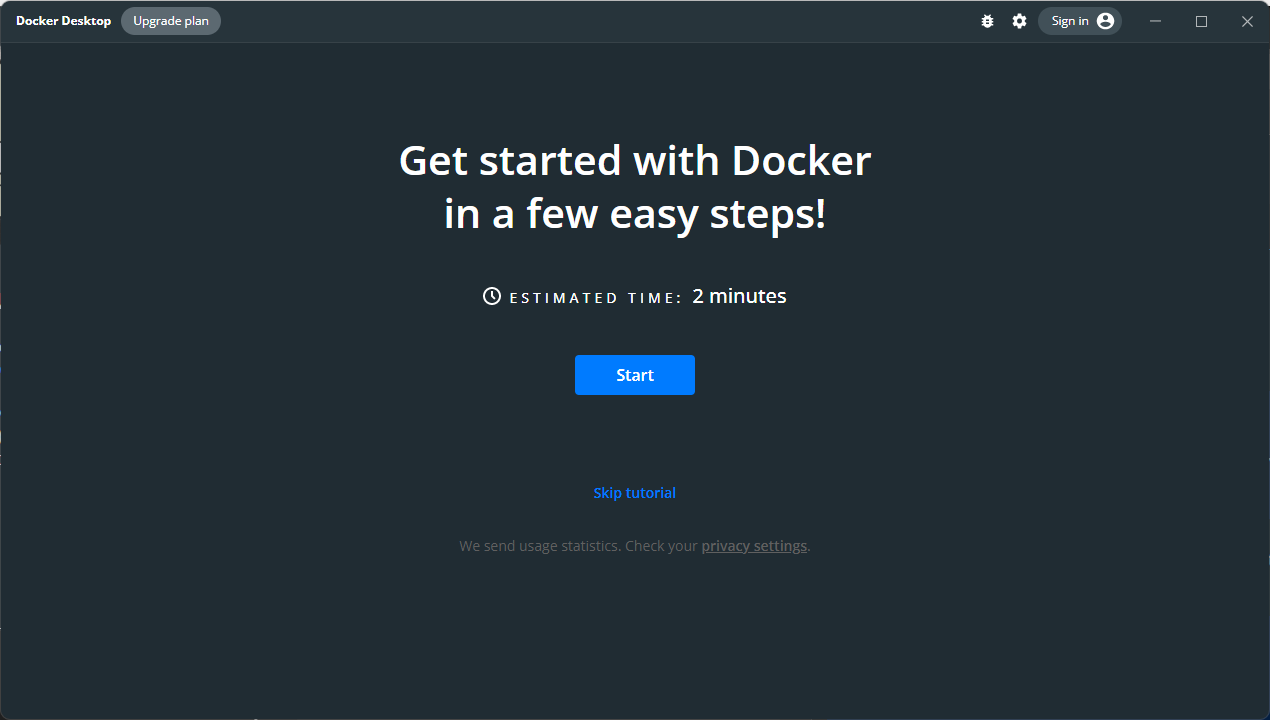
10. 명령 프롬프트를 열고 'docker -v' 명령어를 치면 아래 이미지와 같이 나오면 도커 설치가 완료된 것이다.

다음 포스팅은 도커에 프로젝트와 DB를 설치하고 연동해서 실행하는 방법을 작성하겠다.
728x90
'Infrastructure > Docker & Kubernetes' 카테고리의 다른 글
| [kubernetes] CentOS에서 k8s 설치하기(docker X, containerd O) (2) | 2025.01.16 |
|---|---|
| [kubernetes] 쿠버네티스를 사용하면서 알게 된 특징들 정리(지속적으로 업데이트 예정) (0) | 2024.07.02 |
| [kubernetes] on-premise 환경에서 k8s 설치 순서 정리 (0) | 2024.05.07 |
| [kubernetes] k8s에서 Github Container Registry로 경로 설정하기. (1) | 2024.04.27 |
| [kubernetes] Github Package로 Container Registry 사용방법 (1) | 2024.04.27 |